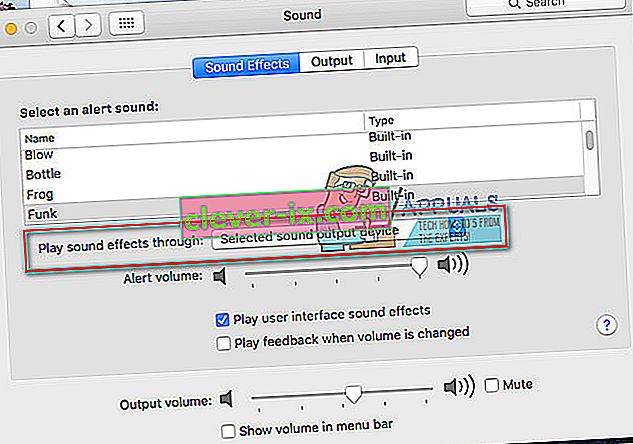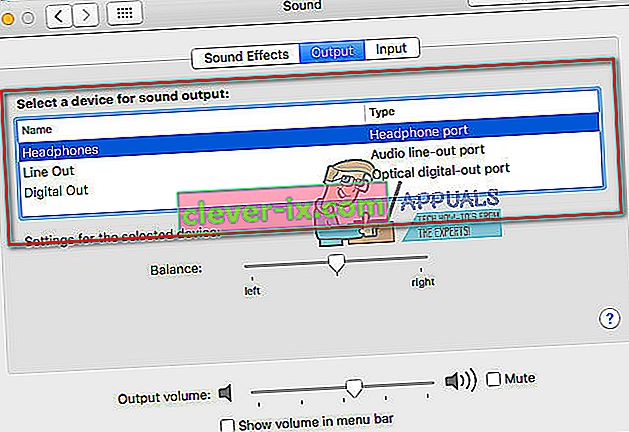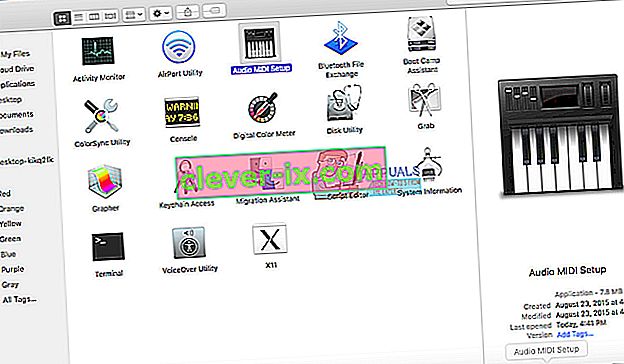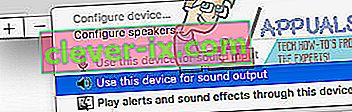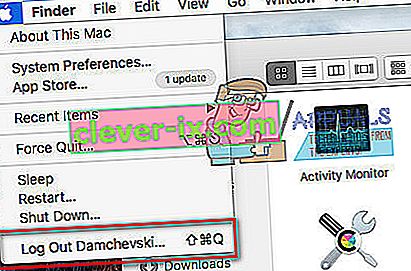Mange iFolks har problemer når de kobler en TV via HDMI-kabel til MacBook Pro. Forbindelsen viser et perfekt bilde. Lyden går imidlertid ikke gjennom TV-høyttalerne. I stedet går den gjennom MacBook-høyttalerne. Når brukere prøver å justere innstillingene (i Innstillinger> Lyd> Utgang), er det ikke noe alternativ å velge HDMI-utgang, bare de interne høyttalerne. Dette problemet skjer på forskjellige TV-er (Samsung, Panasonic, Vizio, Element, Sony).
Merk: Hvis du bruker MacBook Pro som er eldre enn midten av 2010-modellen, må du huske at den ikke støtter overføring av lyd gjennom Mini Display Port.
Fix # 1: Velg TV-en din som en lydutgangsenhet
- Trykk og hold på Option -tasten på tastaturet og klikk på den høyttalerikonet i menylinjen Mac (øverst til høyre på skjermen).
- Velg din HDMI - tilkoblede TV fra rullegardinmenyen .
Test nå om dette løste problemet ditt. Hvis ikke, sjekk følgende metode.
Fix # 2: Juster systemvalg
- Klikk på Apple -ikonet på menylinjen Mac, og velg Systemvalg .
- Nå klikker du på Lyd -ikonet .
- Fra 3 tapper tilgjengelig (lydeffekter, utgang, og inngang), velger Sound Effects .
- Et sted i midten av vinduet i “Play lydeffekter gjennom” -delen, klikk på rulle - ned , og velg din TV .
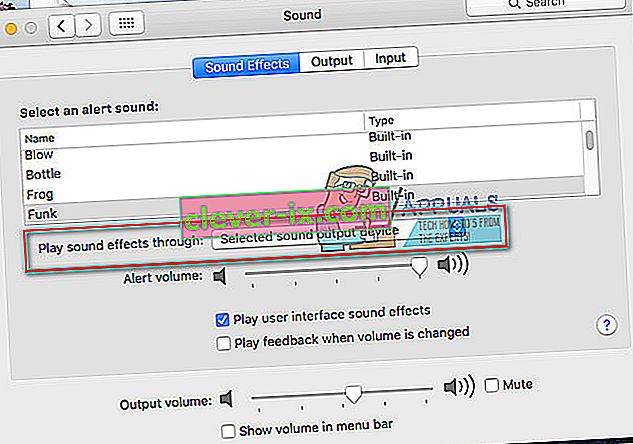
- Deretter velger du den midterste kategorien - Output .
- Velg TV-en din i delen "Velg en enhet for lydutgang."
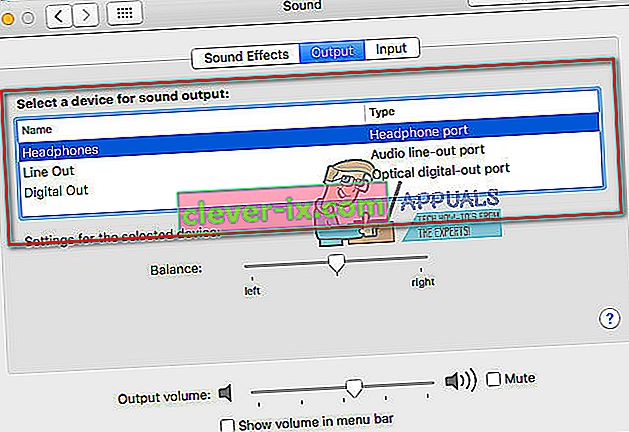
- Bruk nå Finder eller Launchpad til å navigere til Programmer > Verktøy > Audio MIDI Setup , og dobbeltklikk på den for å åpne.
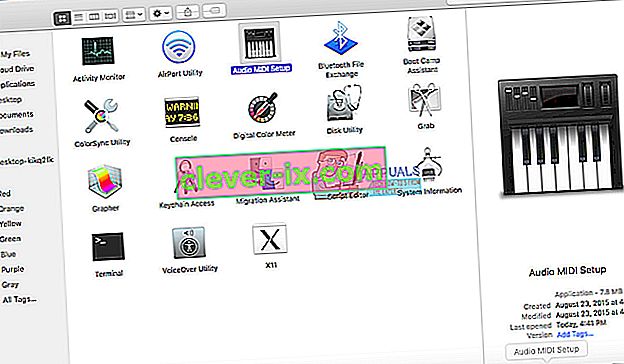
- På venstre side av vinduet, bør du nå se HDMI. Et sted midt i vinduet, i kategorien Utdata, der du ser "Kilde:", velg TV-en din fra rullegardinlisten.
- Hvis du ikke kan se et høyttalerikon ved siden av HDMI i listen til venstre, gjør du følgende:
- Velg den hjulet ikonet med en ned-trekant som peker i nedre venstre vinduet.
- Sørg for lyd utgang er valgt , og du kan se på høyttalerikonet ved siden av HDMI i listen over enheter.
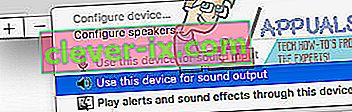
- Hvis du fremdeles ikke kan høre lyd fra TV-en, må du logge av på kontoen din på MacBook Pro og deretter logge på igjen. Du bør nå ha lyd fra TV-en din fra MacBook.
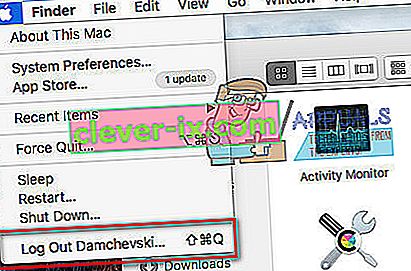
Fix # 3: Sett format til 41000.00Hz
- Naviger til Applications (Go> Applications).
- Åpne Verktøy og dobbel - klikk på MIDI Setup .
- Velg den HDMI -enheten på venstre panel, og endre de “ Format ” verdier til 00Hz.
Merk: Det kan hende du må gjøre noen eller alle trinnene ovenfor for å få lyd ut av TV-en din når du er koblet til med en DisplayPort-til-HDMI-kabel til MacBook Pro.
Forsikre deg om at du gir oss beskjed om hvilken metode som fungerte for deg i kommentarfeltet nedenfor. Det vil være til stor hjelp for leserne våre.
Fix # 4: Sykle begge enhetene
Hvis ingen av metodene fungerer, kan vi prøve å sykle enhetene våre. Det er mange tilfeller der en av enhetene som er involvert, kan være i en feilkonfigurasjon som kan svikte HDMI-lyden. Kraftsykling vil tvinge begge enhetene til å tilbakestille konfigurasjonene og i de fleste tilfeller løse problemet.
- Slå av alle enhetene dine helt ved å slå dem helt av.
- Nå kobler du fra strømforsyningen og holder og holder inne strømknappen i 3-5 sekunder.
- Koble alt inn igjen og sjekk om problemet er løst for godt.
Fix # 5: Slå av skjermen
En annen løsning som fungerte for en rekke mennesker, var å bare slå av skjermen og deretter slå den på igjen. Dette er en rask løsning, men så ut til å fungere for en rekke mennesker. Her rapporterte brukere at bare å slå av skjermen mens MacBook jobbet løste problemet for dem. Forsikre deg om at du holder HDMI-kabelen tilkoblet hele veien.